后端工程师入门前端页面重构(二):心法 I
上一篇博客是我们《后端工程师入门前端页面重构》系列的第一篇,我们介绍了页面布局的口诀:
从左到右,从上到下,化整为零。
那么在接下来的几篇文章中,我们就来聊聊页面布局的「心法」和一些具体的「招式」。
那么什么是心法呢?
如果说口诀是页面布局的原则,那么心法就是对页面布局中一些重要概念的认识。
在上一篇文章,我们一直推荐使用高效的浮动布局,类似大家都玩过的磁铁,在磁铁的周围,所有的铁块会被磁铁所吸引。
那么浮动就好比页面上的一块磁铁,它会吸引页面上的元素块,让它们朝一个方向进行组合、包含、交叠,进而完成整个页面的布局。
下面就让我们来看看页面中元素有什么类型。
HTML 块状元素和行内元素
在我们熟知的页面布局中,网页的标题,logo等都是有高度和宽度的。我们来看下面的豆瓣首页的切图:
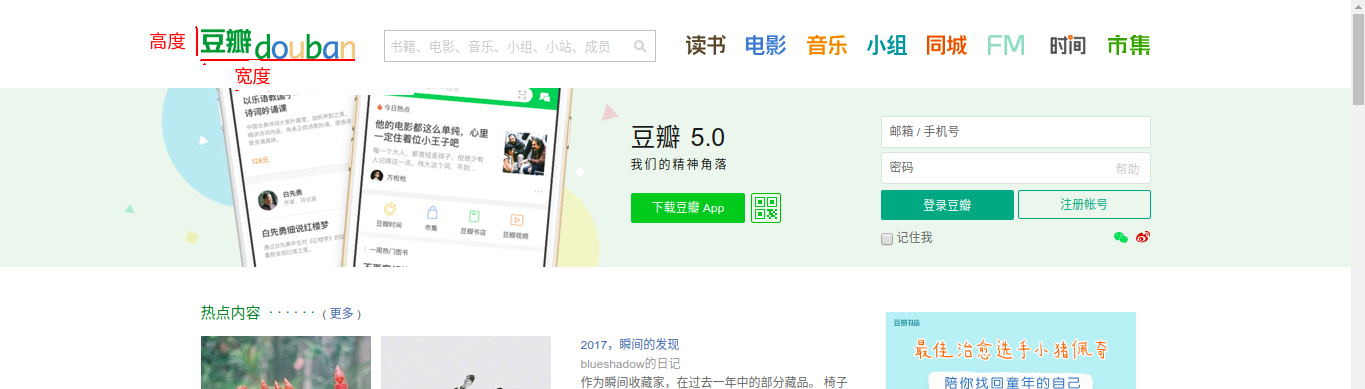
在上面的图片中,我们使用红色的线条和文字标注豆瓣 logo 的高度和宽度。不仅仅是 logo 图有高度和宽度,搜索框,热搜主题等其它元素,几乎都有高度和宽度。
那么在 HTML 语言中,我们如何指定元素的高度和宽度呢?
我们先来写一段 HTML:
1 | <div>这是 div 标签里面的内容</div> |
然后给它们定义样式:
1 | div { |
效果如下:
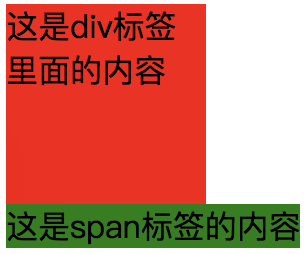
发现一个问题:
我们设置的高度和宽度只对 div 标签产生效果,对 span 标签没有产生效果。这是为什么呢?
其实在 HTML 中,我们可以把标签分为「块状元素」和「行内元素」,上面代码中的 div 标签就是块状元素,而 span 标签就是行内元素。
那么这两类元素有什么区别呢?
从我们的代码的效果图里面我们已经看出来一个区别了:块状元素可以设置它的高度和宽度,行内元素对的高度和宽度的设置是无效。
我们把上面元素的宽度和高度都删除,让 div 标签和 span 标签保持原始的高度和宽度来看看效果。

是不是又看出来一个区别呢?
块状元素是独占一行的,而行内元素只占本身内容的大小。
看看我们之前设置高度和宽度的例子,我们用浏览器检查一下看看。
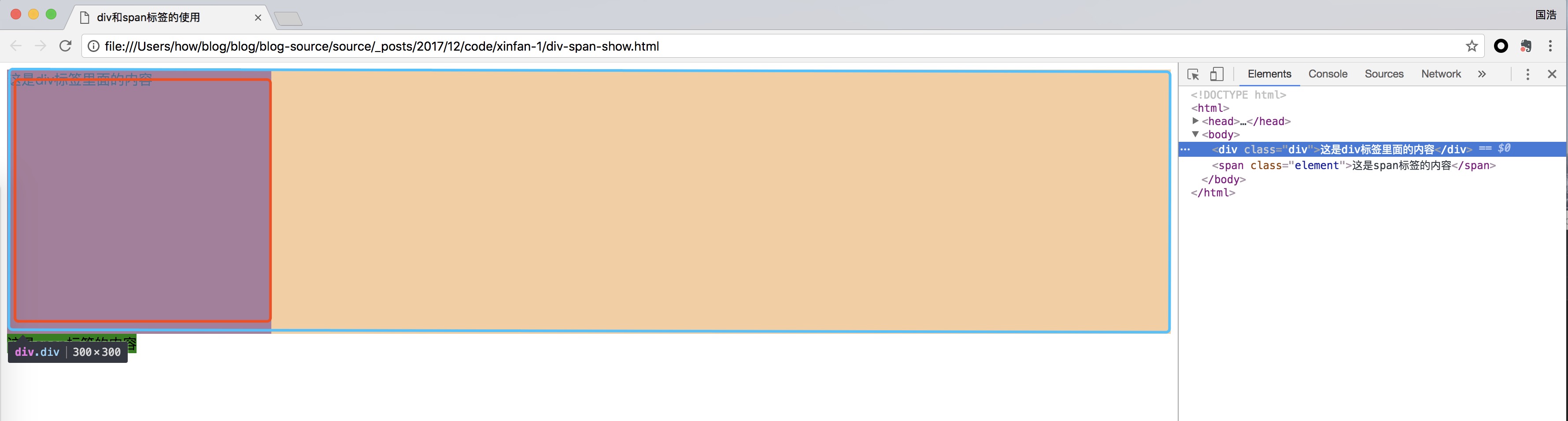
即使我们设置了块状元素的高度和宽度,它还是独占一行的。真的是霸道啊!
然而,现实中的网页(如豆瓣),很多内容块都是拼接的,如果我们使用块状元素来表示这些内容块,如果消除它独占一行的情况呢?
关于这个问题,似乎有两种解决方案。
inline-block
其实在 css 的 diplay 属性中,有一个属性值 inline-block 可以将标签呈现出「块状元素」和「行内元素」之间的中间态,即它可以拥有宽高度的同时,也可以具备行内元素的占位属性。
1 | <div>123</div> |
然后给它们定义样式:
1 | div { |
看效果:
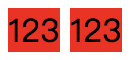
我们发现虽然两个 div 可以变成行内元素在一行显示,但是它们之间还是存在空白,不能完美的相邻在一起。这点空白会让我们的布局很不美观!
浮动
上面我们说了,浮动可以把页面上的元素往某一个方向吸引,那么如何吸引呢?
在 CSS 中,我们可以通过 float:left 把元素往左边吸引
1 | <div style="background-color: red">这是第一个区块</div> |
使用浮动:
1 | div { |
看效果:
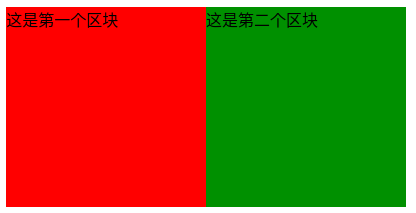
我们发现,通过浮动,可以使两个原本很难相邻在一起的块状元素,完美 的相邻在一起。
使用 left 是把元素往左边吸引,而 right 是把元素往右边吸引。
那么当浮动和元素嵌套结合会发生什么呢?
父元素高度
在页面布局中,元素嵌套使用是非常常见的,如下面的代码。
1 | <div class="parent"> |
1 | .child1 { |
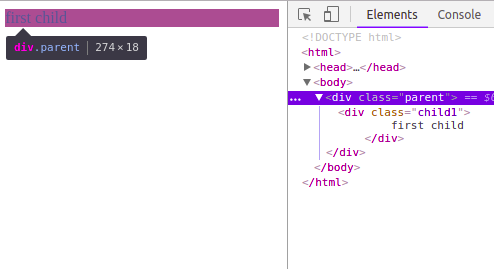
此时,子元素的高度是自适应的,也就是当前浏览器显示的文字高度,如果对页面进行缩放,子元素高度就会变化。
而父元素包含着子元素,而且父元素里面没有其它元素,因此父元素的高度等于子元素的高度。
我们也可以使用 height来设置子元素的高度,让它不自适应。
在实际开发中,经常需要使用一个父元素嵌套一些浮动元素,现在我们就来设置子元素为浮动元素。
1 | .child1 { |
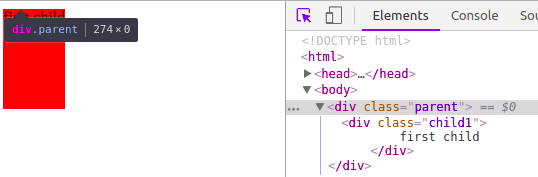
我们发现父元素的高度竟然变成了0。
我们尝试再添加一个非浮动的子元素时,我们发现,父元素的高度等于第二个非浮动子元素的高度,完全忽视了第一个浮动子元素的存在。
1 | <div class="child2"> |
1 | .child2 { |
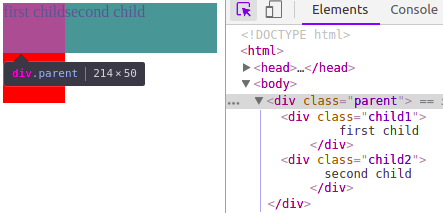
而当我们把第二个子元素设置为浮动的时候,父元素的高度又再度变成了0。
按照上面的方法,添加第三个元素的时候,效果也是相同的。
通过上面的例子,我们可以得出一个结论:父元素的高度由最后一个非浮动子元素的占位空间所决定。
但是在页面布局中,浮动布局的占位空间往往是我们理想的容器父元素的高度,那么我们如何解决这个问题呢?
清除浮动
使用清除浮动就可以解决上面的问题,具体的做法是在父元素的最后添加一个空的元素,并在设置它为清除浮动。
1 | <div class="child3"> |
1 | .child3 { |
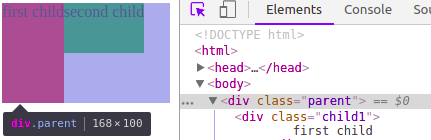
我们发现父元素的高度等于浮动元素的占位空间。
clear: left; 就是让左浮动元素持有占位空间
让我们再来拓展一下,clear 除了可以设置为 left,还可以设置为 right 和 both。
right 就是让右浮动元素持有占位空间。
both 就是让两边的浮动元素都持有占位空间。
浮动布局–最佳实践
在上面的代码中,我们是直接手动的在父元素最后添加空元素。那么能不能有一种方法,可以自动的帮我们添加元素并在设置清除浮动呢?
回答是肯定的!
在 CSS 中,我们可以使用 「after 选择器」 来实现添加元素,并且设置属性,具体的用法可以参考:W3C after 选择器
下面直接给出代码:
1 | .clearfix:after { |
在IE6, 7下
zoom: 1会触发 hasLayout,从而使元素闭合内部的浮动。在标准浏览器下,
.clearfix:after这个伪类会在应用到.clearfix的元素后面插入一个clear: both的块级元素,从而达到清除浮动的作用。
只要父元素引用了这个 class,就可以自动的实现清除浮动,再也不用担心高度和子元素的占位问题了。
心法小结
最后,我们再来回顾一下文章介绍的一些心法:
1. HTML 分为块状元素和行内元素的,块状元素是独占一行的
2. 浮动布局相对行内元素的布局,往往更利于精确计算间距
3. 默认情况下,父元素的高度由最后一个非浮动子元素的占位空间所决定
4. 浮动布局的占位空间往往是我们理想的容器父元素的高度
5. 清除浮动可以解决浮动元素的占位空间问题
文章中的一些招式可能说的太粗糙,先不用捉急,我们先学心法,招式到后面再专门的学习。
我会在下一篇博文继续介绍心法 II。